Chi ha provato a installare VirtualBox in Windows 11 sa bene i problemi con cui ha avuto a che fare. Per installare il sistema operativo come macchina virtuale VirtualBox, inoltre, era puntualmente necessario servirsi dei trucchi per installare Windows 11 su un PC non compatibile.
A partire da VirtualBox 7 l’installazione del sistema operativo verrà avviata senza problemi, sia che la macchina host rispetti i requisiti minimi per l’installazione di Windows 11 sia che non risulti compatibile. Non vi è quindi più la necessità di intervenire manualmente.
VirtualBox 7 migliora anche l’installazione di Windows 11 in sé: l’utente può adesso scegliere comodamente la cartella in cui la macchina virtuale deve essere memorizzata e la selezione del file ISO è più semplice e immediata.
Tra le principali novità introdotte con VirtualBox 7 citiamo anche il supporto per l’installazione unattended di Windows 11: è possibile cioè caricare l’ultima versione del sistema operativo Microsoft senza essere costretti a rispondere a nessuna domanda. Spuntando la casella Skip Unattended Installation si può invece eseguire una normale installazione di Windows 11 con tutti i classici passaggi che la contraddistinguono.
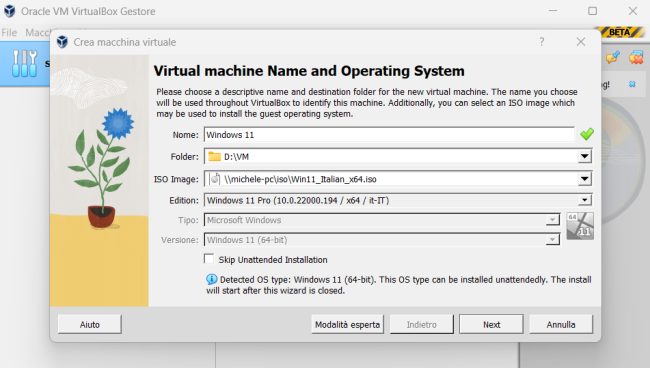
L’installazione unattended di Windows 11 consente comunque di specificare l’account utente locale da creare, di introdurre un Product Key, assegnare un nome al computer, un nome a dominio e caricare il pacchetto VirtualBox Guest Additions.
VirtualBox non consente al momento di creare un account Windows senza password.
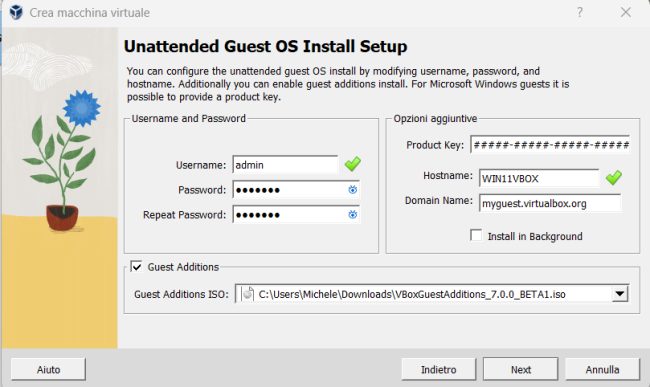
VirtualBox 7 può essere scaricato, al momento in versione beta, da questa pagina: basta scorrere l’elenco delle versioni e individuare 7.0.0_BETA1. L’eseguibile per i sistemi Windows è riconoscibile per la presenza del suffisso Win.exe.
In un altro articolo abbiamo visto come usare VirtualBox e perché.
/https://www.ilsoftware.it/app/uploads/2023/05/img_24943.jpg)

/https://www.ilsoftware.it/app/uploads/2025/06/windows-10-11-perdita-400-milioni-utenti.jpg)
/https://www.ilsoftware.it/app/uploads/2025/06/windows-11-25H2-uscita.jpg)
/https://www.ilsoftware.it/app/uploads/2025/06/confronto-prestazioni-windows-10-windows-11.jpg)